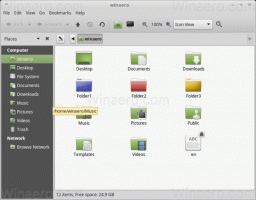दालचीनी के लिए क्लिपबोर्ड इतिहास एप्लेट
डिफ़ॉल्ट रूप से, दालचीनी डेस्कटॉप वातावरण में कोई क्लिपबोर्ड इतिहास एप्लेट नहीं होता है। यहां बताया गया है कि आप इसे दालचीनी के पैनल में कैसे जोड़ सकते हैं और क्लिपबोर्ड सामग्री के लिए एक उपयोगी इतिहास सुविधा प्राप्त कर सकते हैं।
विज्ञापन
दालचीनी लिनक्स टकसाल का प्रमुख डेस्कटॉप वातावरण है। यह आधुनिक GTK+ 3 ढांचे द्वारा संचालित शांत प्रभावों के साथ एक अच्छा रूप है। यह सुविधा संपन्न है और इसे प्लगइन्स, डेस्कलेट और एप्लेट्स के साथ बढ़ाया जा सकता है। यह बहुत अनुकूलन योग्य है।
इसका पैनल विभिन्न एप्लेट्स को सपोर्ट करता है। हालांकि, आपके क्लिपबोर्ड इतिहास को ट्रैक करने के लिए उपयोगी एप्लेट बॉक्स से गायब है। आइए इसे जोड़ें।
सबसे पहले, आपको Gpaste एप्लिकेशन को इंस्टॉल करना होगा। यह एक डेमॉन है जो क्लिपबोर्ड परिवर्तनों को ट्रैक करता है और एक यूआई एप्लिकेशन जो उपयोगकर्ता को इतिहास देखने की अनुमति देता है।
Gpaste स्थापित करें
- मेनू -> प्रशासन -> सॉफ्टवेयर मैनेजर पर जाएं।

- संकेत मिलने पर अपना पासवर्ड दर्ज करें:
 सॉफ्टवेयर मैनेजर ऐप स्क्रीन पर खुल जाएगा।
सॉफ्टवेयर मैनेजर ऐप स्क्रीन पर खुल जाएगा।
- Gpaste की खोज करें जैसा कि नीचे दिखाया गया है:

- Gpaste एप्लिकेशन इंस्टॉल करें:

- ग्रिल 1.2-gpaste-4.0 पैकेज स्थापित करें:

- Gpaste-एप्लेट पैकेज स्थापित करें:

अब, आपको केवल दालचीनी के पैनल के लिए अनुकूलित एक Gpaste एप्लेट जोड़ना है। यह बहुत आसान है।
दालचीनी में एक क्लिपबोर्ड इतिहास एप्लेट जोड़ें
- मेनू -> वरीयताएँ -> एप्लेट्स पर जाएँ।

- एप्लेट्स में, "उपलब्ध एप्लेट्स (ऑनलाइन)" टैब पर जाएं।


- Gpaste एप्लेट को खोजें। सूची में "Gpaste Reloaded" नाम के एप्लेट को चेक करें और "चयनित आइटम इंस्टॉल या अपडेट करें" बटन पर क्लिक करें:
 Gpaste एप्लेट स्थापित किया जाएगा।
Gpaste एप्लेट स्थापित किया जाएगा। यह एप्लेट Gnome के समान एप्लेट पर आधारित है। यह दालचीनी के साथ संगत है और अपेक्षा के अनुरूप काम करता है।
यह एप्लेट Gnome के समान एप्लेट पर आधारित है। यह दालचीनी के साथ संगत है और अपेक्षा के अनुरूप काम करता है। - अब, पहले टैब "एप्लेट्स" पर जाएं और वहां Gpaste रीलोडेड एप्लेट ढूंढें:
 इसे चुनें और "पैनल में जोड़ें" बटन पर क्लिक करें।
इसे चुनें और "पैनल में जोड़ें" बटन पर क्लिक करें।
अब आपके पास दालचीनी के पैनल के ट्रे क्षेत्र में एक क्लिपबोर्ड एप्लेट चल रहा है:
अपना क्लिपबोर्ड इतिहास देखने के लिए इसे क्लिक करें। यह उपयोगी एप्लेट आपको क्लिपबोर्ड से कुछ महत्वपूर्ण डेटा खोने से बचाएगा और डेस्कटॉप वातावरण की उपयोगिता में सुधार करेगा।